Cara Mengatasi Failed to Connect to a Windows Service
Cara Mengatasi Failed to Connect to a Windows Service - Hallo pengunjung Blog_Kiki, Pada Artikel yang kalian baca saat ini berjudul Cara Mengatasi Failed to Connect to a Windows Service, untuk kalian baca dan ambil informasi didalamnya. semoga isi postingan
Artikel Perbaikan,
Artikel Windows 7,
Artikel Windows 8, dapat kalian pahami. baiklah, selamat membaca.
Judul : Cara Mengatasi Failed to Connect to a Windows Service
link : Cara Mengatasi Failed to Connect to a Windows Service
Pesan error ini muncul di area notifikasi di bagian kanan bawah pada taskbar dan seluruh desktop berwarna hitam dengan tidak ada pilihan icon dari aplikasi.

Masalah ini muncul disebabkan sistem yang mencegah standar pengguna windows dari log on ke sistem Windows. Dari sistem file log, administrator sehingga sistem dapat mendeteksi masalah tersebut. dan memunculkan keterangan seperti berikut.
Kalian sedang membaca postingan Cara Mengatasi Failed to Connect to a Windows Service dengan link https://nurrizkiah.blogspot.com/2016/08/cara-mengatasi-failed-to-connect-to.html
Judul : Cara Mengatasi Failed to Connect to a Windows Service
link : Cara Mengatasi Failed to Connect to a Windows Service
Cara Mengatasi Failed to Connect to a Windows Service
Cara Mengatasi Failed to Connect to a Windows Service Windows 7/8 - Jika anda baru saja upgrade sistem operasi komputer anda dari Windows 7/ windows 8 ke Windows 10. kemudian setelah komputer anda reboot, kemudian mendapatkan pesan error "Failed to connect to a windows service"Pesan error ini muncul di area notifikasi di bagian kanan bawah pada taskbar dan seluruh desktop berwarna hitam dengan tidak ada pilihan icon dari aplikasi.

Masalah ini muncul disebabkan sistem yang mencegah standar pengguna windows dari log on ke sistem Windows. Dari sistem file log, administrator sehingga sistem dapat mendeteksi masalah tersebut. dan memunculkan keterangan seperti berikut.
Windows could not connect to the System Event Notification Service service. This problem prevents standard users from logging on to the system. As an administrative user, you can review the System Event Log for details about why the service didn’t respondPenyebab lain munculnya pesan Failed to Connect to a Windows Service.
- Karena beberapa instalasi software pihak ketiga
- Karena instalasi driver baru
- Windows update tidak lengkap
- PC Anda sudah terinfeksi virus
- dan masih banyak lagi alasan yang tidak diketahui lainnya
- Pertama-tama anda buka command prompt sebagai administrator
- Setelah itu masukan perintah netsh winsock reset lalu tekan enter.
- Jika sudah, sekarang restart komputer anda.

- Buat user baru menggunakan akun administrator.
- Restart komputer anda kemudian login menggunakan akun baru yang dibuat tadi.
- Tekan tombol windows + R pada keyboard secara bersamaan.
- Setelah terbuka, anda ketikan ‘services.msc‘ lalu tekan enter.
- Pada panel sebelah kanan anda cari "User Profile Service"
- Kemudian anda klik kanan lalu pilih restart
- Sekarang log off komputer tanpa me-restartnya.
- Setelah itu login menggunakan akun sebelumnya.
- Selesai
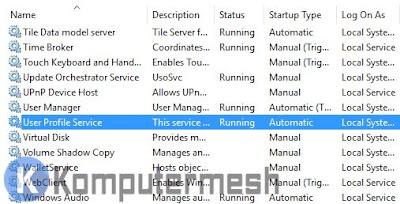
Demikianlah Postingan Cara Mengatasi Failed to Connect to a Windows Service
Sekianlah artikel Cara Mengatasi Failed to Connect to a Windows Service kali ini, semoga bisa memberi manfaat untuk kalian semua. baiklah, sampai jumpa di postingan lainnya.
Kalian sedang membaca postingan Cara Mengatasi Failed to Connect to a Windows Service dengan link https://nurrizkiah.blogspot.com/2016/08/cara-mengatasi-failed-to-connect-to.html









Tidak ada komentar: